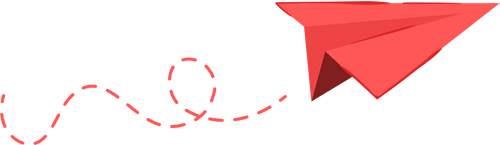여름 무더위에 PC를 시원하게! 게임방 과열을 막는 꿀팁 모음
무더운 날씨에도 쾌적하게! 게임 성능 높이고 시원하게 지내는 간단한 방법


여름에는 좋아할 만한 점이 정말 많습니다. 사람들을 모이게 하는 다양한 야외 활동, 햇살로 인해 모두의 기분이 좋아지는 것, 그리고 저처럼 내향적인 사람들에게는 실내에서 보내는 시간도 더욱 즐거워집니다. 하지만 PC 게이머들에게는 더운 계절이 게임을 즐기기에 더 까다로운 환경을 만들기도 합니다.
고성능 PC 하드웨어, 특히 강력한 그래픽 카드들은 사용 중에 이미 많은 열을 발생시킵니다. 다행히도, 이러한 온도를 관리할 수 있는 다양한 쿨링 솔루션이 있습니다. 더 효율적인 CPU 공랭 쿨러로 업그레이드하거나, 추가 팬을 장착해 공기 흐름을 개선하거나, 일체형(AIO) 수랭 쿨러 같은 수랭 시스템을 시도해 볼 수도 있죠.
저는 개인적으로 AIO 쿨러를 선호하지 않습니다. 아무리 비전도성 액체라 해도 PC 근처에 액체가 있는 건 불안하거든요. 그래서 주로 공랭 쿨러를 사용하고 있는데, 신뢰할 수 있는 제품이 많아서 오랫동안 시스템을 시원하게 유지할 수 있었습니다. 하지만 폭염이 찾아오면 상황이 달라집니다.
최근에는 기온이 올라가면서 실내에서 일하거나 게임을 하는 것도 한층 힘들어졌습니다. CPU와 GPU 온도가 평소보다 훨씬 높아졌고, 한국의 여름도 이제 곧 시작이라 앞으로 더 더워질 것 같습니다. 그래서 저는 시스템을 시원하게 유지할 수 있는 새로운 방법들을 찾아보기 시작했습니다—적어도 몇 가지는 말이죠.

CPU 언더볼팅: 온도를 낮추는 현명한 방법
PC의 BIOS 설정을 조정하는 것이 불안하게 느껴진다면, 당신만 그런 것이 아닙니다. 많은 분들이 설정 변경이나 펌웨어 업데이트에 대해 걱정하는데, 특히 정전이 발생할 위험이 있을 때는 더욱 그렇습니다. 하지만 메인보드 설명서에 나와 있는 BIOS 설정 방법을 따르면 일반적으로 안전합니다. 실수로 잘못 설정하더라도 CMOS 배터리를 제거하거나 메인보드를 리셋하면 대부분 복구할 수 있습니다. 단, 정전 중에는 BIOS를 업데이트하지 않는 것이 문제를 예방하는 데 중요합니다.
그렇다면 왜 CPU나 GPU의 언더볼팅을 고려해야 할까요? 간단히 말해, 언더볼팅은 부품에 공급되는 전압을 줄여 전력 소모를 낮추고 발열을 줄여줍니다. 이로 인해 시스템이 더 시원하고 효율적으로 동작할 수 있습니다.
다만, CPU가 낮은 전압을 제대로 견디지 못하면 불안정해질 수 있는 위험도 있습니다. 이는 '실리콘 복불복(Silicon Lottery)'이라고도 하는데, 제조 과정의 미세한 차이로 인해 각 CPU마다 성능이 조금씩 다르기 때문입니다. 어떤 CPU는 적은 전력으로도 정상 속도나 그 이상으로 동작할 수 있지만, 다른 CPU는 안정성을 위해 좀 더 높은 전압이 필요할 수도 있습니다.
이 내용이 다소 어렵게 느껴질 수도 있지만, 좋은 소식은 이런 변경을 위해 꼭 BIOS에 들어갈 필요가 없다는 점입니다. 게다가, CPU 불안정으로 인한 데이터 손실이나 손상 위험을 안전하게 피할 수 있는 방법도 있습니다.
저는 AMD Ryzen 7 5700X3D 프로세서를 사용하면서 각 CPU 코어의 오프셋 값을 조정할 수 있는 편리한 애플리케이션인 PBO Tuner(깃허브에서 다운로드 가능)를 활용했습니다. 변경하기 전에 Cinebench R23 스트레스 테스트로 CPU 성능과 온도를 먼저 확인했습니다.
한 번에 큰 변화를 주기보다는 천천히 진행하는 것이 좋습니다. 마이너스 10 오프셋부터 시도해보고, 시스템을 테스트한 후에 점차 값을 낮추세요. 저는 각 코어에 마이너스 30으로 바로 적용했지만, 더 안전하게 하려면 값을 서서히 낮추면서 매번 안정성을 확인하는 게 좋습니다.
언더볼팅 전에는 Cinebench에서 CPU 온도가 최대 85°C까지 올랐는데, 특히 여름철에는 꽤 높은 편입니다. 점수는 11,409점이었습니다. 언더볼팅 후에는 최대 온도가 75°C로 12.5% 감소했고, 벤치마크 점수는 12,968점으로 12.7% 상승했습니다.
이러한 변화는 게임에서도 그대로 나타났습니다. 게임 플레이가 훨씬 부드러워졌고, 끊김 현상도 줄었으며, 프레임 유지도 더 안정적이고 약간 더 높은 프레임이 나왔습니다. 이전에는 CPU가 과열을 막기 위해 스스로 성능을 제한(스로틀링)하고 있었던 것 같은데, 온도가 낮아지니 그런 문제가 사라졌습니다.
PC를 켤 때마다 언더볼트 설정을 다시 적용하지 않으려면 작업 스케줄러(Task Scheduler)를 이용하세요. Windows 10 기준으로, PBO Tuner 앱을 최고 권한으로 실행하는 새 작업을 생성하고, 시스템 시작 시와 로그인 시 실행되도록 설정합니다. ‘동작(Actions)’ 탭에서는 ‘프로그램 시작’으로 설정하고, ‘인수 추가(Add arguments)’ 칸에 코어별 오프셋 값을 입력하세요(예: 8코어 CPU라면 8개의 값을 입력). ‘조건(Conditions)’ 탭에서는 모든 항목을 체크 해제합니다. ‘설정(Settings)’ 탭에서는 ‘요청 시 작업 실행 허용’만 체크하고, 드롭다운에서 ‘새 인스턴스 대기열 추가(Queue a new instance)’를 선택하세요. 이것으로 완료입니다!
수 시간 동안 스트레스 테스트와 게임을 해봤지만, 아직까지 불안정한 현상은 없었습니다. 여름이 다가오니, 이런 시원하고 효율적인 CPU 설정이 큰 도움이 될 거예요.